مؤلف:
Bobbie Johnson
تاريخ الخلق:
8 أبريل 2021
تاريخ التحديث:
1 تموز 2024
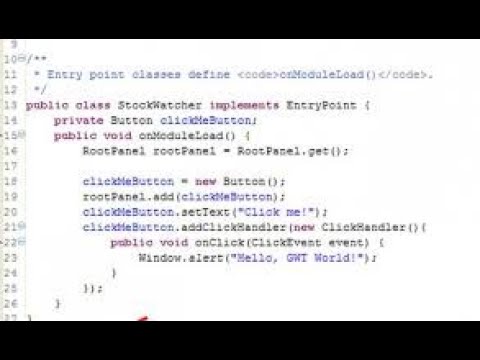
المحتوى
- خطوات
- الطريقة الأولى من 2: تسجيل ملف DLL واحد
- الطريقة 2 من 2: كيفية إعادة تسجيل كافة مكتبات DLL
- نصائح
- تحذيرات
في هذه المقالة ، سنوضح لك كيفية تسجيل ملف DLL الذي ينشئ المسار من الملف إلى سجل Windows. يمكن أن يؤدي تسجيل ملف DLL إلى إصلاح مشكلات بدء التشغيل لبعض البرامج ، ولكن لا يمكن تسجيل معظم ملفات DLL أو أنها مسجلة بالفعل. ضع في اعتبارك أنه لا يمكنك تسجيل ملفات DLL الخاصة بنظام Windows لأنها ضرورية للتشغيل المستقر لنظام Windows ، وتقوم تحديثات Windows بإصلاح ملفات DLL القديمة أو المعيبة.
خطوات
الطريقة الأولى من 2: تسجيل ملف DLL واحد
 1 تحقق من كيفية عمل هذه الطريقة. لتسجيل ملف DLL ، يمكنك استخدام الأمر "regsvr" واسم ملف DLL (إذا كان الملف يدعم هذا الأمر).سيتم إنشاء مسار من سجل Windows إلى ملف DLL ، مما يسهل على النظام العثور على الملف واستخدامه.
1 تحقق من كيفية عمل هذه الطريقة. لتسجيل ملف DLL ، يمكنك استخدام الأمر "regsvr" واسم ملف DLL (إذا كان الملف يدعم هذا الأمر).سيتم إنشاء مسار من سجل Windows إلى ملف DLL ، مما يسهل على النظام العثور على الملف واستخدامه. - عادةً ما تُستخدم هذه الطريقة لتسجيل ملفات DLL وهي برامج تابعة لجهات خارجية تتفاعل مباشرةً مع أدوات النظام المساعدة (على سبيل المثال ، سطر الأوامر).
 2 افهم خطأ "نقطة الدخول". إذا كان ملف DLL مسجلاً بالفعل ، فهو لا يدعم الأمر regsvr ، أو أن رمزه لا يسمح لك بالاتصال بسجل Windows ، ستتلقى رسالة الخطأ "تم تحميل الوحدة النمطية [اسم DLL] ولكن نقطة الإدخال DllRegisterServer لم يتم العثور على ". اسم ملف DLL] تم تحميله ولكن لم يتم العثور على نقطة إدخال DllRegisterServer). إذا ظهرت هذه الرسالة على الشاشة ، فلن تتمكن من تسجيل ملف DLL.
2 افهم خطأ "نقطة الدخول". إذا كان ملف DLL مسجلاً بالفعل ، فهو لا يدعم الأمر regsvr ، أو أن رمزه لا يسمح لك بالاتصال بسجل Windows ، ستتلقى رسالة الخطأ "تم تحميل الوحدة النمطية [اسم DLL] ولكن نقطة الإدخال DllRegisterServer لم يتم العثور على ". اسم ملف DLL] تم تحميله ولكن لم يتم العثور على نقطة إدخال DllRegisterServer). إذا ظهرت هذه الرسالة على الشاشة ، فلن تتمكن من تسجيل ملف DLL. - لا يمثل خطأ نقطة الإدخال مشكلة بقدر ما هو تأكيد على أن ملف DLL لا يحتاج إلى التسجيل.
 3 ابحث عن ملف DLL الذي تريد تسجيله. انتقل إلى المجلد الذي يحتوي على ملف DLL المطلوب وابحث عنه.
3 ابحث عن ملف DLL الذي تريد تسجيله. انتقل إلى المجلد الذي يحتوي على ملف DLL المطلوب وابحث عنه. - إذا كان ملف DLL ينتمي إلى برنامج مثبت ، فافتح المجلد باستخدام هذا البرنامج (على سبيل المثال ، C: Program Files [اسم البرنامج]).
 4 افتح خصائص ملف DLL. انقر بزر الماوس الأيمن على ملف DLL وحدد خصائص من القائمة. ستفتح نافذة منبثقة.
4 افتح خصائص ملف DLL. انقر بزر الماوس الأيمن على ملف DLL وحدد خصائص من القائمة. ستفتح نافذة منبثقة.  5 ابحث عن اسم ملف DLL. في مربع النص أعلى نافذة الخصائص ، ستجد اسم الملف الكامل.
5 ابحث عن اسم ملف DLL. في مربع النص أعلى نافذة الخصائص ، ستجد اسم الملف الكامل. - تحتوي معظم ملفات DLL على أسماء معقدة ، لذا اترك نافذة الخصائص مفتوحة لنسخ الاسم لاحقًا.
 6 انسخ المسار إلى ملف DLL. اضغط مع الاستمرار على زر الماوس الأيسر واسحب على طول النص الذي يظهر في سطر "الموقع" ، ثم انقر فوق كنترول+جلنسخ المسار إلى ملف DLL.
6 انسخ المسار إلى ملف DLL. اضغط مع الاستمرار على زر الماوس الأيسر واسحب على طول النص الذي يظهر في سطر "الموقع" ، ثم انقر فوق كنترول+جلنسخ المسار إلى ملف DLL.  7 افتح قائمة البداية
7 افتح قائمة البداية  . انقر فوق شعار Windows في الزاوية اليسرى السفلية من الشاشة.
. انقر فوق شعار Windows في الزاوية اليسرى السفلية من الشاشة.  8 ابحث عن موجه الأوامر. يدخل سطر الأوامر في شريط البحث في قائمة البدء. يظهر رمز موجه الأوامر أعلى قائمة ابدأ.
8 ابحث عن موجه الأوامر. يدخل سطر الأوامر في شريط البحث في قائمة البدء. يظهر رمز موجه الأوامر أعلى قائمة ابدأ.  9 افتح موجه الأوامر كمسؤول. لهذا:
9 افتح موجه الأوامر كمسؤول. لهذا: - انقر بزر الماوس الأيمن على "موجه الأوامر"
 ;
; - انقر فوق "تشغيل كمسؤول" ؛
- انقر فوق "نعم" عندما يُطلب منك ذلك.
- انقر بزر الماوس الأيمن على "موجه الأوامر"
 10 التغيير إلى الدليل مع ملف DLL. يدخل قرص مضغوط، اضغط على مفتاح المسافة ، اضغط كنترول+الخامسلإدراج المسار إلى ملف DLL ثم انقر فوق "نعم" ↵ أدخل.
10 التغيير إلى الدليل مع ملف DLL. يدخل قرص مضغوط، اضغط على مفتاح المسافة ، اضغط كنترول+الخامسلإدراج المسار إلى ملف DLL ثم انقر فوق "نعم" ↵ أدخل. - على سبيل المثال ، إذا كان ملف DLL موجودًا في المجلد SysWOW64 ، الموجود في مجلد Windows ، فسيبدو الأمر كما يلي: cd C: Windows SysWOW64
 11 أدخل الأمر "regsvr" واسم ملف DLL. يدخل regsvr32، اضغط على شريط المسافة ، أدخل اسم ملف DLL (مع امتداد .dll) واضغط ↵ أدخل... إذا كان من الممكن تسجيل ملف DLL ، فستظهر شاشة تأكيد التسجيل.
11 أدخل الأمر "regsvr" واسم ملف DLL. يدخل regsvr32، اضغط على شريط المسافة ، أدخل اسم ملف DLL (مع امتداد .dll) واضغط ↵ أدخل... إذا كان من الممكن تسجيل ملف DLL ، فستظهر شاشة تأكيد التسجيل. - على سبيل المثال ، إذا كان اسم ملف DLL هو "usbperf.dll" ، فسيبدو الأمر كما يلي: regsvr32 usbperf.dll
- لنسخ اسم ملف DLL ، أعد فتح المجلد بملف DLL (ستفتح نافذة الخصائص) ، وحدد اسم الملف وانقر كنترول+ج... ثم الصق الاسم في سطر الأوامر - للقيام بذلك اضغط كنترول+الخامس.
- إذا كان ملف DLL مسجلاً بالفعل أو لا يمكن تسجيله ، فسيتم عرض خطأ "نقطة الدخول" بدلاً من تأكيد التسجيل.
 12 حاول إلغاء تسجيل ملف DLL ثم إعادة تسجيله. إذا أدى إدخال الأمر "regsvr" إلى حدوث خطأ ليس خطأ "نقطة إدخال" ، فقم بإلغاء تسجيل ملف DLL ثم أعد تسجيله ؛ لهذا:
12 حاول إلغاء تسجيل ملف DLL ثم إعادة تسجيله. إذا أدى إدخال الأمر "regsvr" إلى حدوث خطأ ليس خطأ "نقطة إدخال" ، فقم بإلغاء تسجيل ملف DLL ثم أعد تسجيله ؛ لهذا: - أدخل regsvr32 / u filename.dll و اضغط ↵ أدخل... استبدل "filename" باسم ملف DLL الخاص بك ؛
- يدخل regsvr32 filename.dll و اضغط ↵ أدخل... استبدل "filename" باسم ملف DLL الخاص بك.
الطريقة 2 من 2: كيفية إعادة تسجيل كافة مكتبات DLL
 1 تحقق من كيفية عمل هذه الطريقة. إذا قمت بإنشاء قائمة بجميع ملفات DLL المخزنة على جهاز الكمبيوتر الخاص بك ثم قمت بتشغيلها كملف BAT ، يمكنك تسجيل جميع ملفات DLL تلقائيًا. استخدم هذه الطريقة إذا كنت لا تعرف الملف المطلوب تسجيله.
1 تحقق من كيفية عمل هذه الطريقة. إذا قمت بإنشاء قائمة بجميع ملفات DLL المخزنة على جهاز الكمبيوتر الخاص بك ثم قمت بتشغيلها كملف BAT ، يمكنك تسجيل جميع ملفات DLL تلقائيًا. استخدم هذه الطريقة إذا كنت لا تعرف الملف المطلوب تسجيله.  2 افتح قائمة البداية
2 افتح قائمة البداية  . انقر فوق شعار Windows في الزاوية اليسرى السفلية من الشاشة.
. انقر فوق شعار Windows في الزاوية اليسرى السفلية من الشاشة.  3 ابحث عن موجه الأوامر. يدخل سطر الأوامر في شريط البحث في قائمة البدء. يظهر رمز موجه الأوامر أعلى قائمة ابدأ.
3 ابحث عن موجه الأوامر. يدخل سطر الأوامر في شريط البحث في قائمة البدء. يظهر رمز موجه الأوامر أعلى قائمة ابدأ.  4 افتح موجه الأوامر كمسؤول. لهذا:
4 افتح موجه الأوامر كمسؤول. لهذا: - انقر بزر الماوس الأيمن على "موجه الأوامر"
 ;
; - انقر فوق "تشغيل كمسؤول" ؛
- انقر فوق "نعم" عندما يُطلب منك ذلك.
- انقر بزر الماوس الأيمن على "موجه الأوامر"
 5 غيّر إلى دليل "Windows". يدخل cd c: Windows و اضغط ↵ أدخل... سيقوم موجه الأوامر الآن بتنفيذ الأوامر في مجلد Windows.
5 غيّر إلى دليل "Windows". يدخل cd c: Windows و اضغط ↵ أدخل... سيقوم موجه الأوامر الآن بتنفيذ الأوامر في مجلد Windows.  6 قم بإنشاء ملف بقائمة ملفات DLL. يدخل dir *. dll / s / b> C: regdll.bat في موجه الأوامر ثم اضغط على ↵ أدخل... سيتم إنشاء ملف باسم وموقع كل ملف DLL الموجود في مجلد Windows.
6 قم بإنشاء ملف بقائمة ملفات DLL. يدخل dir *. dll / s / b> C: regdll.bat في موجه الأوامر ثم اضغط على ↵ أدخل... سيتم إنشاء ملف باسم وموقع كل ملف DLL الموجود في مجلد Windows.  7 أغلق موجه الأوامر. بعد أن تعرض الشاشة النص "c: Windows>" (تحت الأمر الذي أدخلته) ، أغلق موجه الأوامر.
7 أغلق موجه الأوامر. بعد أن تعرض الشاشة النص "c: Windows>" (تحت الأمر الذي أدخلته) ، أغلق موجه الأوامر.  8 ابحث عن الملف بقائمة ملفات DLL. يمكن القيام بذلك باستخدام Explorer:
8 ابحث عن الملف بقائمة ملفات DLL. يمكن القيام بذلك باستخدام Explorer: - افتح نافذة المستكشف
 (انقر ⊞ فوز+ه);
(انقر ⊞ فوز+ه); - انقر فوق "هذا الكمبيوتر الشخصي" على الجانب الأيسر من النافذة ؛
- انقر نقرًا مزدوجًا فوق محرك أقراص النظام بجهاز الكمبيوتر الخاص بك (C :) ؛
- قم بالتمرير لأسفل وابحث عن ملف "regdll".
- افتح نافذة المستكشف
 9 انسخ الملف إلى سطح المكتب الخاص بك. لهذا:
9 انسخ الملف إلى سطح المكتب الخاص بك. لهذا: - انقر فوق ملف لتحديده ؛
- انقر كنترول+ج;
- انقر فوق سطح المكتب
- انقر كنترول+الخامس.
 10 افتح الملف المنسوخ في برنامج "المفكرة". انقر فوق ملف موجود على سطح المكتب لديك لتحديده ، ثم:
10 افتح الملف المنسوخ في برنامج "المفكرة". انقر فوق ملف موجود على سطح المكتب لديك لتحديده ، ثم: - انقر بزر الماوس الأيمن فوق ملف "regdll" ؛
- انقر فوق "تغيير" في القائمة.
 11 تخلص من ملفات DLL غير الضرورية. هذا ليس ضروريًا ، ولكنه سيقصر الوقت المستغرق لتسجيل ملفات DLL. قم بإزالة كافة الأسطر التي تحتوي على النص التالي:
11 تخلص من ملفات DLL غير الضرورية. هذا ليس ضروريًا ، ولكنه سيقصر الوقت المستغرق لتسجيل ملفات DLL. قم بإزالة كافة الأسطر التي تحتوي على النص التالي: - C: Windows WinSXS: الربع السفلي من القائمة يحتوي على أسطر بهذا النص ؛
- C: Windows Temp: ستجد سطورًا مع هذا النص بجوار القسم الذي يحتوي على أسطر بـ "WinSXS" ؛
- C: Windows $ patchcache $: يصعب العثور على سطور بهذا النص. لذا اضغط كنترول+F، أدخل $ patchcache $، ثم انقر فوق "بحث عن التالي".
 12 أضف الأمر "regsvr" إلى كل سطر. للقيام بذلك ، استخدم وظيفة "بحث واستبدال" في برنامج "المفكرة":
12 أضف الأمر "regsvr" إلى كل سطر. للقيام بذلك ، استخدم وظيفة "بحث واستبدال" في برنامج "المفكرة": - انقر على تعديل"؛
- انقر فوق "استبدال" في القائمة ؛
- أدخل ج: في مربع النص "ماذا" ؛
- أدخل Regsvr32.exe / s ج: في مربع النص "ماذا" ؛
- انقر فوق "استبدال الكل" ؛
- أغلق النافذة.
 13 احفظ التغييرات وأغلق المفكرة. انقر فوق كنترول+سلحفظ التغييرات ، ثم انقر فوق X في الزاوية العلوية اليمنى من نافذة "المفكرة" لإغلاقها. يمكنك الآن تشغيل ملف "regdll.bat".
13 احفظ التغييرات وأغلق المفكرة. انقر فوق كنترول+سلحفظ التغييرات ، ثم انقر فوق X في الزاوية العلوية اليمنى من نافذة "المفكرة" لإغلاقها. يمكنك الآن تشغيل ملف "regdll.bat".  14 قم بتشغيل الملف. انقر بزر الماوس الأيمن فوق ملف "regdll.bat" ، وحدد "تشغيل كمسؤول" من القائمة وانقر فوق "نعم" عندما يُطلب منك ذلك. ستبدأ عملية تسجيل جميع ملفات DLL المتاحة ؛ قد تستغرق هذه العملية وقتًا طويلاً ، لذا لا تقم بإيقاف تشغيل الكمبيوتر (قم بتوصيل الكمبيوتر المحمول بمأخذ للتيار الكهربي).
14 قم بتشغيل الملف. انقر بزر الماوس الأيمن فوق ملف "regdll.bat" ، وحدد "تشغيل كمسؤول" من القائمة وانقر فوق "نعم" عندما يُطلب منك ذلك. ستبدأ عملية تسجيل جميع ملفات DLL المتاحة ؛ قد تستغرق هذه العملية وقتًا طويلاً ، لذا لا تقم بإيقاف تشغيل الكمبيوتر (قم بتوصيل الكمبيوتر المحمول بمأخذ للتيار الكهربي).  15 أغلق موجه الأوامر. افعل هذا عند اكتمال العملية. يجب الآن تسجيل مكتبات الارتباط الديناميكي (DLL) الخاصة بجهاز الكمبيوتر.
15 أغلق موجه الأوامر. افعل هذا عند اكتمال العملية. يجب الآن تسجيل مكتبات الارتباط الديناميكي (DLL) الخاصة بجهاز الكمبيوتر.
نصائح
- قم بإلغاء تسجيل ملف DLL إذا كنت تنوي حذفه ، لأن كل DLL مسجل يتم إعطاؤه حالة للقراءة فقط.
تحذيرات
- ملفات DLL مطلوبة لكي يعمل Windows بشكل صحيح. على الرغم من أنه يكاد يكون من المستحيل حذف ملف DLL للنظام ، إذا حدث ذلك ، فسيتم تعطيل النظام.



